Access omfattar olika kraftfulla verktyg, detunderlättar användaren att använda datum och datumintervall som ska anges i vissa kriterier. För att klara med den komplexa logiken i din databas som innehåller datum kan DATE-funktioner vara mycket användbara för dig. Det här inlägget kommer att utarbeta hur man använder enkla DATE-funktioner.
Starta Access 2010, öppna en tabell där du vill använda datumfunktionen. Till exempel har vi inkluderat en tabell som innehåller post av kontoinnehavare i flera fält; Namn, konto, kostnad, datum, och Annullering som visas på skärmdumpen nedan.

Nu måste vi skapa en fråga där vi kommer att tillämpa datumfunktion för att kontrollera förfallodatum, skillnad mellan dagar etc. för detta huvud över till Skapa och klicka på Frågeställning.

Du kommer till en frågeflik, ett fönster öppnas och ber dig lägga till önskad tabell, välja önskad tabell och klicka på Lägg till.
Vald Tabell fönstret visas med fälten, dra varje fält till bottenrutan och aktivera kryssrutorna, som visas på skärmdumpen nedan.
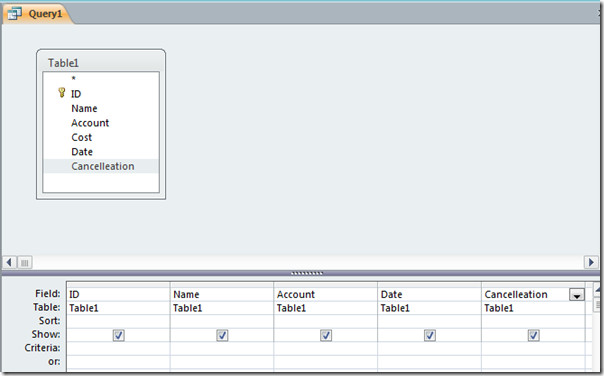
Nu lägger vi till ett nytt fält i den här frågan, anta att vi vill skapa ett fält som visar förfallodatum. För att lägga till ett fält för förfallodatum antar vi att det skulle vara sju dagar efter att du registrerat dig för ett konto.
Så vi kommer att skriva det som
Förfallodag: [Datum] +7
Notera: När du ska jobba på datum, se tillatt datatypen måste ställas in som Datum / tid för att utföra åtgärder och tillämpa funktioner på datum. Det händer någon gång att fältet innehåller datum, har en datatyp av text eller memo, som också stöder inkludering av datum, eftersom skrivdatum inte skulle påkalla någon konflikt med text eller memo datatyp.
Vi kommer att skriva formeln i den sista cellen intill Annullering som visas på skärmdumpen nedan.
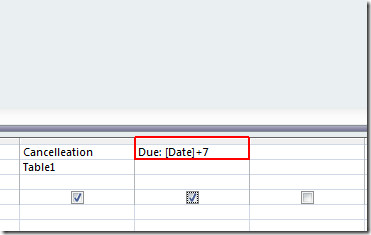
Klick Springa, och du kommer att märka att det kommer att lägga upp sju dagar till startdatum och visa oss resultatet i det nyskapade fältet Till följd av, som visas på skärmdumpen nedan.
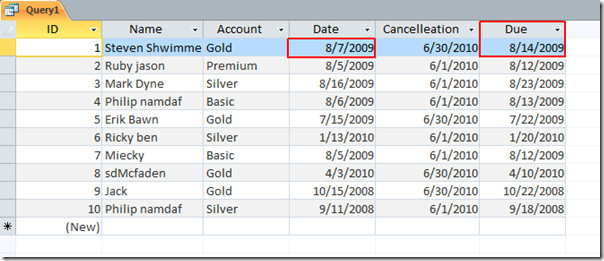
Om vi nu vill visa skillnaden mellan startdatum och avbokningsdatum kommer vi helt enkelt att skriva;
Skillnad: [Avbokning] - [Datum]
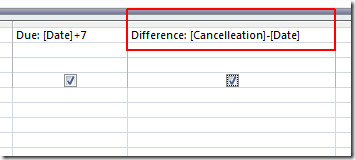
När du klickar Springa, det visar skillnaden mellan datumen som numeriska värden, som visas i skärmdumpen nedan.
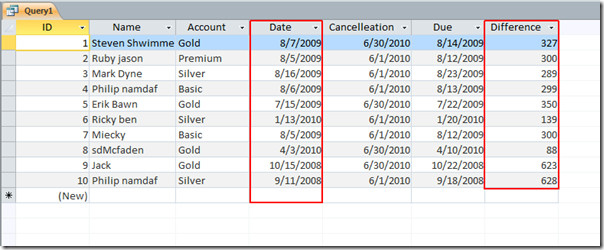
Om vi nu vill extrahera månad och år från valfritt fält med datum, kommer vi att skriva följande rader;
Månad: Månad ([Tabellnamn])
År: År ([Tabellnamn])
![år och månad 1]](/images/ms-office/ms-access-2010-date-functions_8.jpg)
Det kommer att extrahera år och månad från Datum , som visas på skärmdumpen nedan.
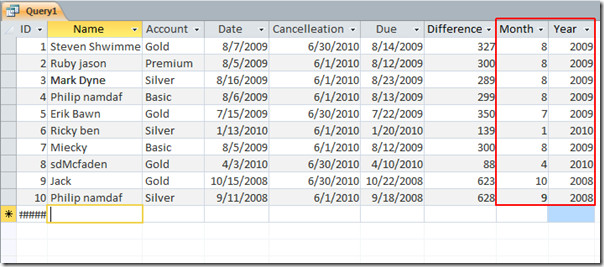
Vi har använt några grundläggande datumfunktioner övertabellen, det finns många andra sätt på vilka du kan använda dem enligt situationen, det var det enkla exemplet för att komma igång med Date-funktionen, men när du behöver jämföra flera fält som innehåller datum så skulle det bli komplex.
Du kan också kolla in tidigare granskade guider för Access 2010 Relationship & Query-sammankopplingar och hur du analyserar Access-rapporter med Excel.













kommentarer